Flux OData
Résumé
| Élément | Description |
|---|---|
| État de publication | Disponibilité générale |
| PRODUITS | Excel Power BI (Modèles sémantiques) Power BI (Dataflows) Fabric (Dataflow Gen2) Power Apps (Dataflows) Dynamics 365 Customer Insights Analysis Services |
| Types d’authentification pris en charge | Anonyme Windows (nécessite la passerelle) De base (nécessite la passerelle) API web Compte de société |
| Documentation de référence sur la fonction | OData.Feed, ODataOmitValues.Nulls |
Remarque
Certaines fonctionnalités peuvent être présentes dans un produit, mais pas dans d’autres en raison de planifications de déploiement et de fonctionnalités spécifiques à l’hôte.
Fonctionnalités prises en charge
- De base
- Avancé
- Parties d’URL
- Ouvrir les colonnes de type
- Sélectionner les tables associées
Remarque
Microsoft Graph n’est pas pris en charge. Plus d’informations : manque de support pour Microsoft Graph dans Power Query
Charger des données à partir d’un flux OData dans Power Query Bureau
Pour charger des données à partir d’un flux OData dans Power Query Bureau :
Sélectionner OData ou Flux OData dans l’expérience d’obtention des données. L’expérience d’obtention de données dans Power Query Desktop varie selon les applis. Pour plus d’informations sur l’expérience d’obtention de données Power Query Desktop pour votre appli, accédez à Où obtenir des données.
Choisissez le bouton De base et entrez une adresse URL dans la zone de texte. Cette URL doit être la racine du service OData auquel vous souhaitez vous connecter. Par exemple, entrez
http://services.odata.org/V4/northwind/northwind.svc/. Sélectionnez ensuite OK.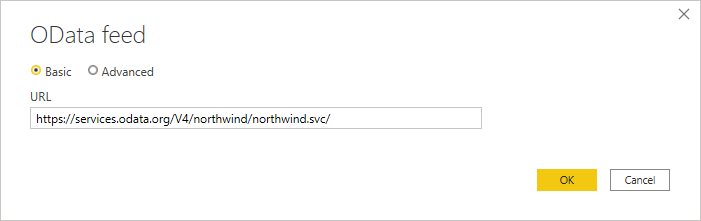
Si l’adresse URL que vous entrez n’est pas valide, une icône d’avertissement
 apparaît en regard de la zone de texte URL.
apparaît en regard de la zone de texte URL.Si vous vous connectez au flux OData pour la première fois, sélectionnez le type d’authentification, entrez vos informations d’identification (si nécessaire), puis sélectionnez le niveau auquel appliquer les paramètres d’authentification. Sélectionnez Connecter.
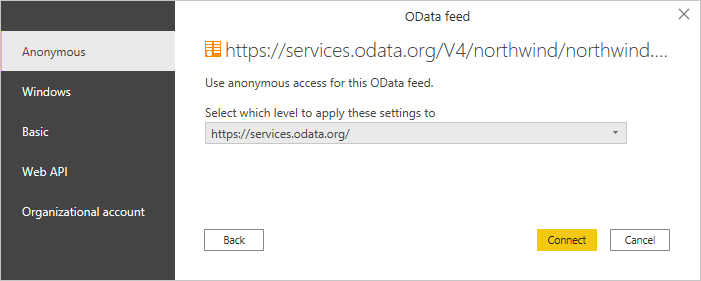
À partir de la boîte de dialogue Navigateur, vous pouvez sélectionner une table, puis transformer les données dans l’éditeur Power Query en sélectionnant Transform Data (Transformer des données), ou charger les données en sélectionnant Load (Charger).
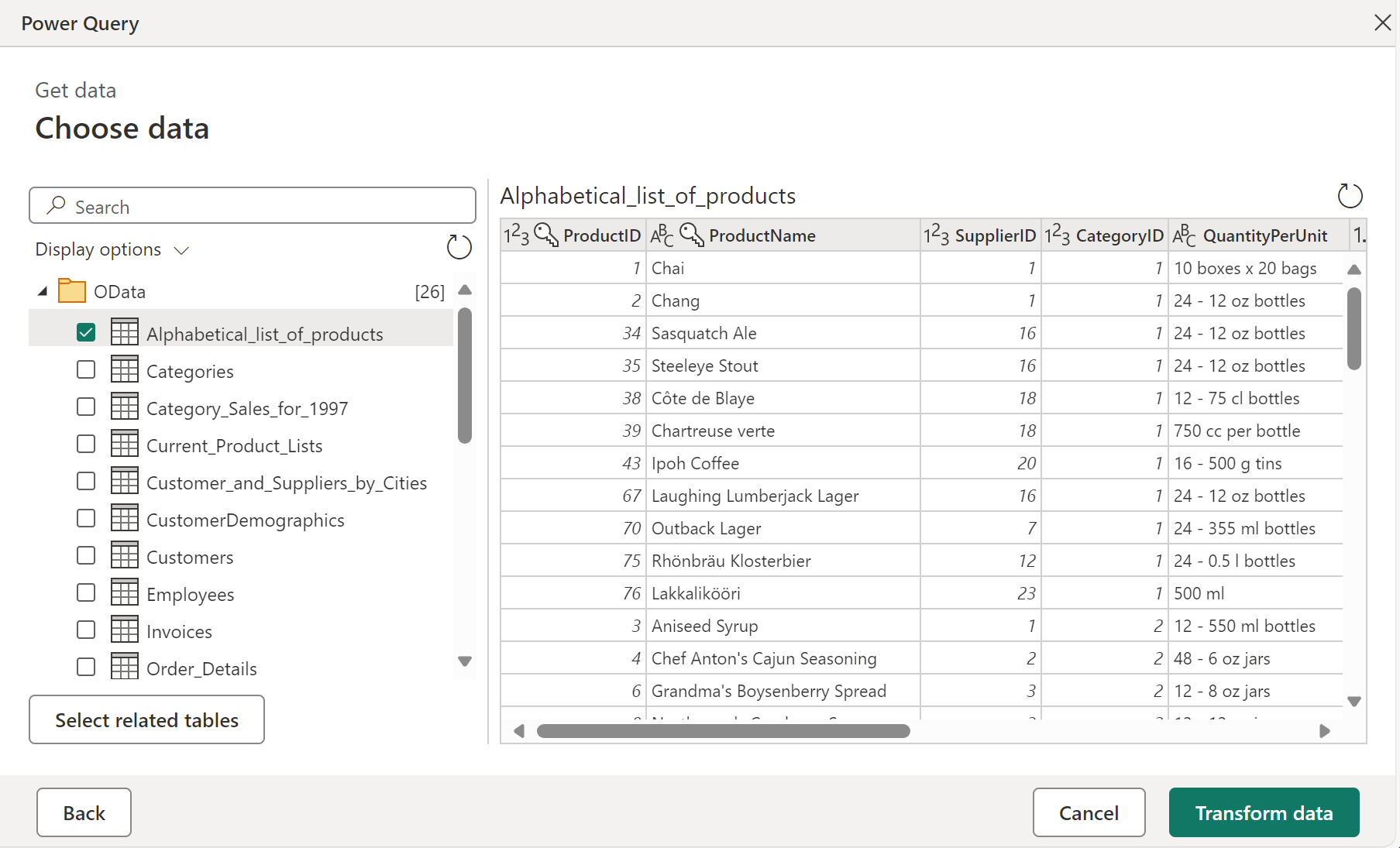
Si vous avez plusieurs tables qui ont une relation directe avec une ou plusieurs des tables déjà sélectionnées, vous pouvez sélectionner le bouton Sélectionner des tables associées. Lorsque vous le faites, toutes les tables qui ont une relation directe avec une ou plusieurs des tables déjà sélectionnées seront également importées.
Charger des données à partir d’un flux OData dans Power Query Online
Pour charger des données à partir d’un flux OData dans Power Query Online :
Sélectionnez l’option OData ou Flux OData dans l’expérience d’obtention de données. Chaque appli a sa propre façon d’accéder à l’expérience d’obtention de données de Power Query Online. Pour plus d’informations sur la façon d’accéder à l’expérience d’obtention de données Power Query Online à partir de votre appli, accédez à Où obtenir des données.
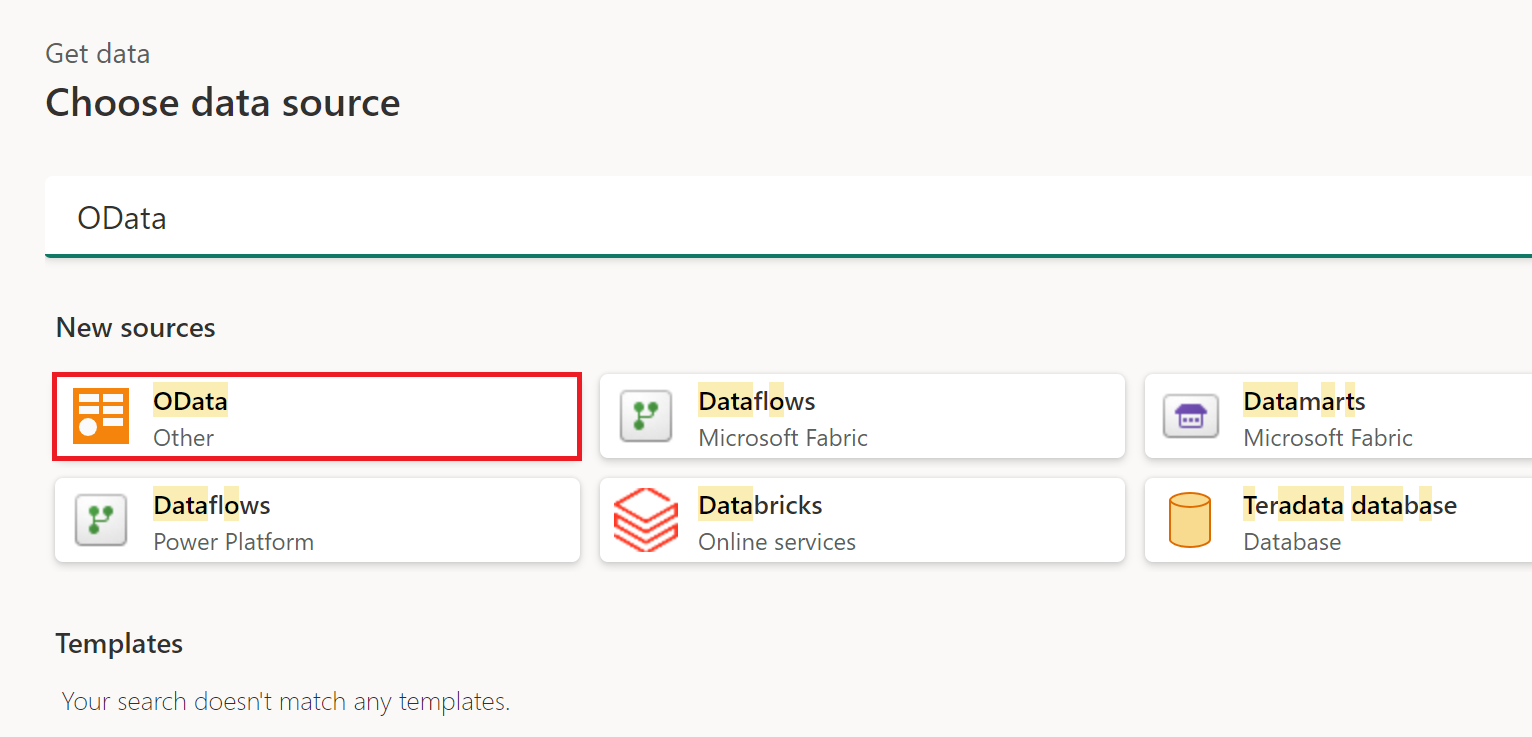
Dans la boîte de dialogue OData qui s’affiche, entrez une URL dans la zone de texte.
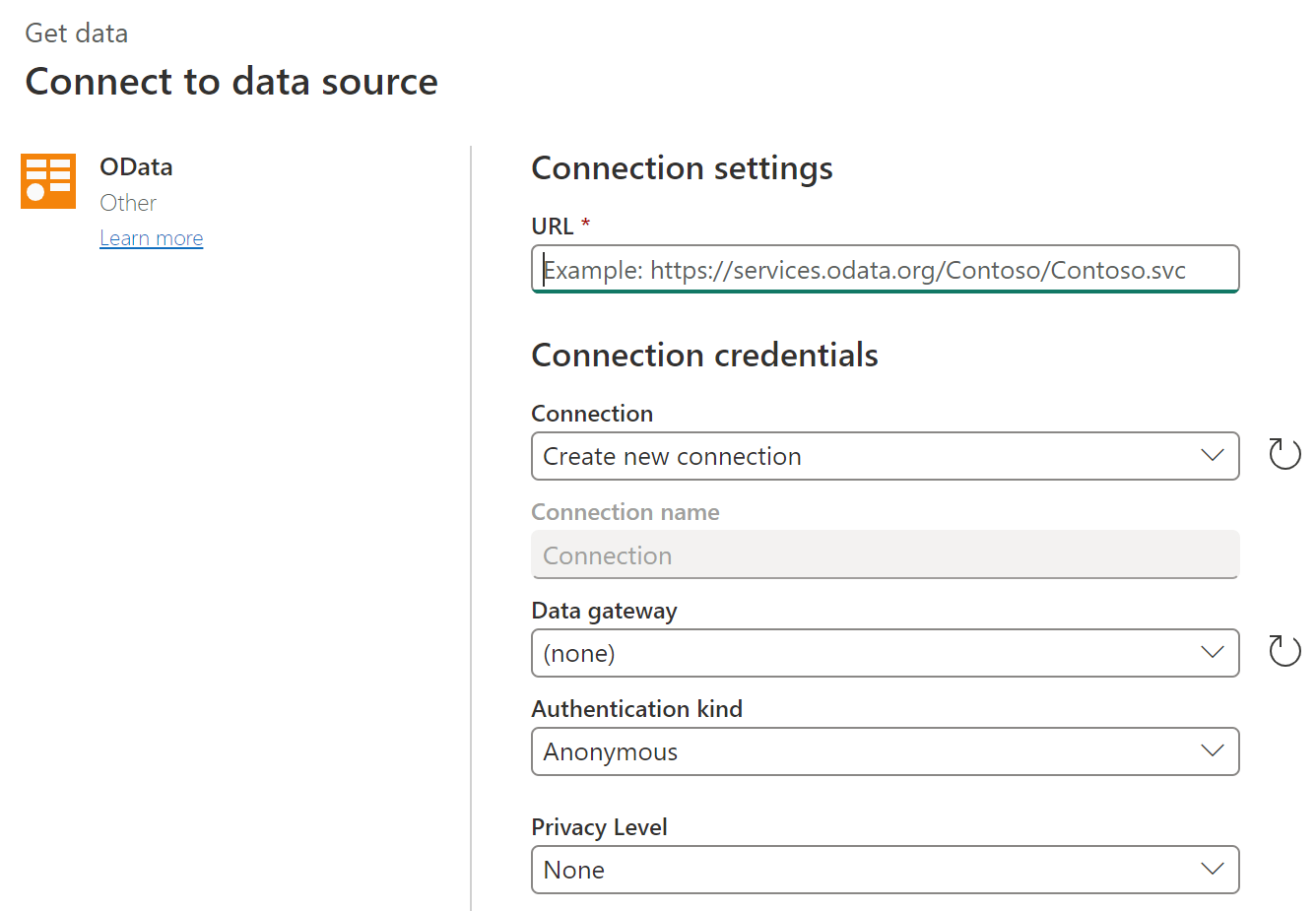
Si c’est la première fois que vous vous connectez à l’aide du flux OData, sélectionnez le type d’authentification et entrez vos informations d’identification (si nécessaire). Sélectionnez ensuite Suivant.
À partir de la boîte de dialogue Navigateur, vous pouvez sélectionner une table, puis transformer les données dans l’Éditeur Power Query en sélectionnant Transformer les données.
Si vous avez plusieurs tables qui ont une relation directe avec une ou plusieurs des tables déjà sélectionnées, vous pouvez sélectionner le bouton Sélectionner des tables associées. Lorsque vous le faites, toutes les tables qui ont une relation directe avec une ou plusieurs des tables déjà sélectionnées seront également importées.
Connexion à Microsoft Graph
Une connexion aux API REST Microsoft Graph à partir de Power Query n’est pas recommandée ou prise en charge. Pour davantage d’informations, veuillez consulter : Absence de prise en charge de Microsoft Graph dans Power Query
Problèmes connus et limitations
Jointures
En raison de l’architecture d’OData et d’autres connecteurs web, les jointures peuvent être non performantes. Bien que vous ayez la possibilité d’utiliser des colonnes de navigation lors de la fusion entre des tables à partir d’une source OData, vous n’avez pas cette option lors de la fusion avec des sources non Odata.
Si vous rencontrez des problèmes de performances lors de la fusion d’une source OData, vous devriez appliquer Table.Buffer à votre requête OData dans l’éditeur avancé, avant de fusionner les données.
Tester les problèmes de connexion
Dans les cas où vous transmettez une URL au connecteur OData qui n’est pas seulement la racine du service (par exemple, si vous avez un filtre sur l’URL), lorsque vous configurez l’actualisation dans le service, vous devez sélectionner Ignorer la connexion de test.
Lorsque vous saisissez des informations d’identification pour un service OData dans le service Power BI (par exemple, après la publication d’un fichier PBIX qui utilise OData.Feed), le service Power BI testera les informations d’identification mais ignorera toutes les options de requête qui ont été spécifiées dans la requête M. Ces options de requête peuvent avoir été spécifiées directement dans la formule (par exemple, en utilisant la barre de formules ou l’éditeur avancé) ou peuvent avoir été ajoutées par l’éditeur Power Query par défaut. Vous trouverez la liste complète de ces options de requête dans OData.Feed.
Authentification auprès de services arbitraires
Certains services prennent en charge la possibilité pour le connecteur OData de s’authentifier avec une authentification OAuth/Microsoft Entra ID prête à l’emploi. Toutefois, cela ne fonctionne pas dans la plupart des cas.
Lors de la tentative d’authentification, si l’erreur suivante se produit :
We were unable to connect because this credential type isn’t supported for this resource. Please choose another credential type.
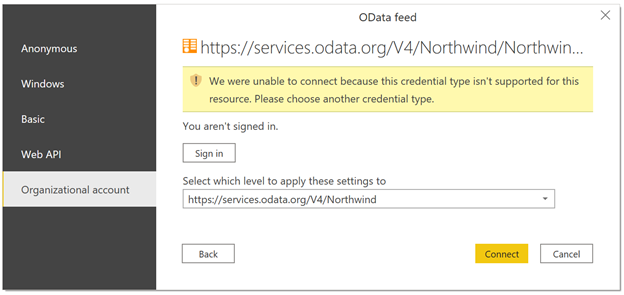
Contactez le propriétaire du service. Il devra modifier la configuration de l’authentification ou créer un connecteur personnalisé.
Longueur maximale de l’URL
Si vous utilisez le connecteur de flux OData pour vous connecter à une liste SharePoint, une liste En ligne SharePoint ou Project Online, la longueur maximale de l’URL pour ces connexions est d’environ 2 100 caractères. Le dépassement de la limite de caractères entraîne une erreur 401. Cette longueur d’URL maximale est générée dans le front-end SharePoint et ne peut pas être modifiée.
Pour contourner cette limitation, commencez par le point de terminaison OData racine, puis accédez et filtrez à l’intérieur de Power Query. Power Query filtre cette URL localement lorsque l’URL est trop longue pour SharePoint à gérer. Par exemple, commencez par :
OData.Feed("https://contoso.sharepoint.com/teams/sales/_api/ProjectData")
au lieu de
OData.Feed("https://contoso.sharepoint.com/teams/sales/_api/ProjectData/Projects?select=_x0031_MetricName...etc...")